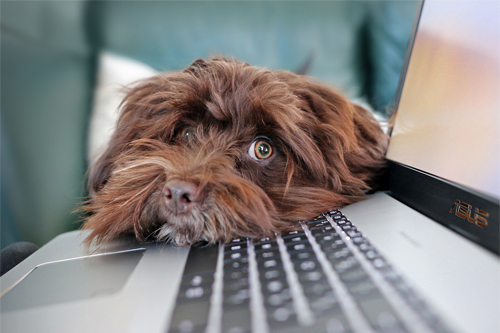 Erste Hilfe für deine Notebook Tastatur
Erste Hilfe für deine Notebook Tastatur
Die Tastatur ist ein wesentlicher Bestandteil deines Notebooks. Ohne eine funktionierende Tastatur ist dein Gerät zu nichts zu gebrauchen. Es macht das Problem nicht unbedingt geringer, dass wir unsere Notebook-Tastaturen nicht einfach und unkompliziert austauschen können, wie bei einem PC. Daher gilt es, solche Situationen vorzubeugen, indem du eine Gerätewartung regelmäßig durchführst. Manchmal kann diese aber zur Nervenaufreibenden Zerreißprobe werden. Vor allem dann, wenn man grad wenig Zeit und Nerven hat. Darum hier ein kleiner Guide, wie du deine Tastatur warten und pflegen kannst.
Für jedes Problem gibt es eine Lösung:
Meist ist die Fehlerquelle schnell gefunden. Dennoch können dadurch von milden bis schwerwiegende Probleme auftreten. Die häufigsten Ursachen sind Schmutz oder Staub, eine schlechte Verbindung, defekter Hardware-Treiber, falsche Einstellungen, Flüssigkeitsschäden usw.
Oftmals helfen hier die kleinen unbedeutenden Hacks, auf die man nicht sofort kommt. Doch um ehrlich zu sein, ist das eigentliche Tastaturdesign nicht so simpel, wie es scheint. Es kann bestimmte Reparaturmaßnahmen geben, bei denen du dein Notebook öffnen müsst.
Einige Ansätze zur Fehlerbehebung:
Wenn keine offensichtlichen Hardwareprobleme auftreten, solltest du im ersten Schritt prüfen, ob die Tastatur nach der Änderung der Spracheinstellung wieder funktioniert. Stelle also die Spracheinstellung auf z.B. Englisch um. Prüfe die Eingabe. Sollte dies gehe, stell wieder zurück auf deine ursprüngliche Sprache. Denn eventuell hat sich nur der Treiber aufgehängt.Der nächste Ansatz ist, den Treiber zu aktualisieren. Denn manchmal kann der Treiber, der die Tastatur verwaltet, auf Probleme stoßen. Dies passiert dann, wenn Software von Drittanbietern installiert wird oder wenn das Gerät heruntergefahren wird, ohne das Notebook ordnungsgemäß auszuschalten. Aktualisiere daher den Treiber oder den Rollback-Treiber und warte, bis Windows einen neuen Treiber gefunden und installiert hat.
Auch das kontinuierliche Reinigen der Notebook Tastatur kann die Situation gänzlich vermeiden - natürlich nicht hilfreich bei tiefsitzenden Fehlern. Das Ganze ist jedoch nicht ganz so einfach, da Notebook Tastaturen eine gewisse physische Interaktion erfordern, um Schmutz zu entfernen. Das Problem dabei ist, dass wir ein Notebook nicht einfach schütteln und zurückklopfen können, wie wir es von einer PC-Tastatur kennen. Daher solltest du auf eine Bürste zurückgreifen. Beachte aber, dass das Gerät unbedingt herunterzufahren, bevor du dich an die Reinigung machst. Sei vorsichtig und verwende verschiedene Bürsten, um nichts zu beschädigen. Bei Schmutzpartikeln, die du nicht entfernen kannst, empfiehlt sich ein spezielles Reinigungskitt für die Tastatur oder eine Druckluft-Dose.
Es kommt auch vor, dass das Notebook schwerwiegende Schäden durch manuelle oder strombedingte Einflüsse davonträgt. Die sich wiederum auf die Eingabegeräte wie Tastatur / Anschluss auswirken können. Wenn dies der Fall ist, musst du die Komponente von deinem Notebook entfernen und entweder die Verbindung zurücksetzen oder die Tastatur vollständig austauschen. Da die Hersteller die Notebooks jedoch unterschiedlich bauen, wird es schwierig, hier eine Anleitung zu verfassen. Es gibt dazu meist einen längeren Prozess, bei dem möglicherweise die Tastatur ausgetauscht oder ein Ersatz-Notebook gekauft werden muss. Darum gilt, mit dem Notebook sorgsam umzugehen, um Probleme mit der Wartung von vornherein zu vermeiden.
